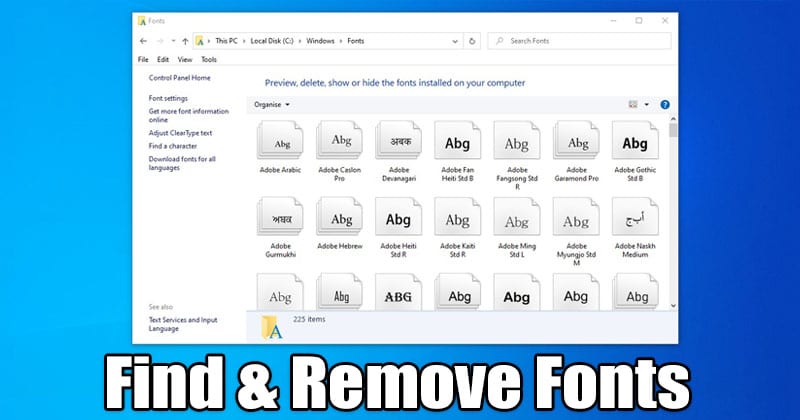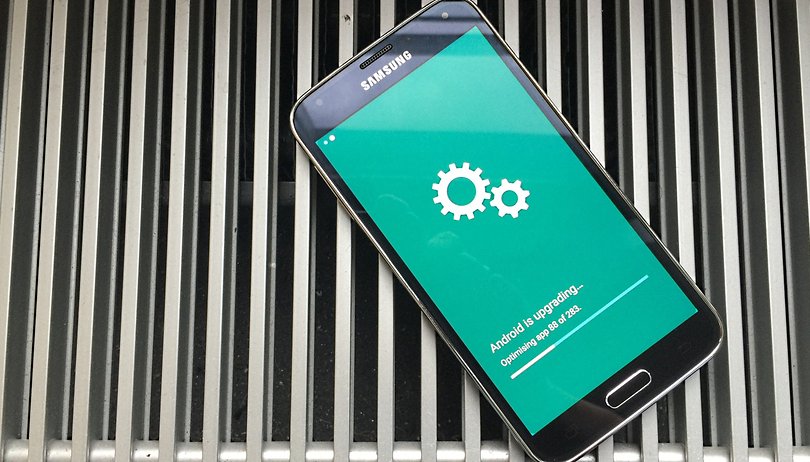Snadno přidávejte doplňky do účtu Gmail!
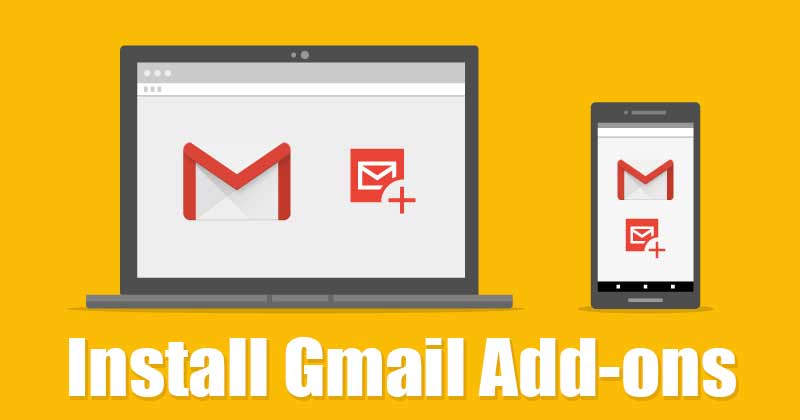
V současné době je na webu k dispozici spousta bezplatných e-mailových služeb. Ze všech těchto se však Gmail zdá být nejlepší volbou. Gmail je zdaleka nejlepší a nejpoužívanější e-mailová služba. Dobrá věc je, že Gmail je bezplatná e-mailová služba a platformu si můžete přizpůsobit podle svého.
Jednou z málo známých funkcí Gmailu jsou doplňky. Doplňky Gmailu jsou podobné rozšířením pro Chrome, které jsou navrženy tak, aby rozšiřovaly funkce a produktivitu Gmailu. Stejně jako rozšíření pro Chrome najdete také různé doplňky pro Gmail.
Jediný rozdíl mezi rozšířením a doplňkem je ten, že doplněk se instaluje pouze do vaší aplikace Gmail, nikoli do webového prohlížeče. Doplňky Gmailu umožňují provádět konkrétní úkoly, aniž byste museli opustit aktuální kartu.
Kroky k instalaci doplňků Gmailu
Pokud tedy máte zájem o instalaci doplňků do svého Gmailu, čtete správný článek. V tomto článku budeme sdílet podrobný návod, jak nainstalovat a odinstalovat doplňky v Gmailu. Pojďme to zkontrolovat.
Krok 1. Nejprve otevřete Gmail ve vašem webovém prohlížeči.
Krok 2. V pravém podokně klikněte na tlačítko (+) pro přidání doplňku.

Krok 3. Nyní se vám zobrazí stránka Google Workspace Marketplace. Na této stránce najdete různé doplňky pro Gmail.

Krok 4. Klikněte na ten, který chcete integrovat s Gmailem.
Krok 5. Na další stránce klikněte na tlačítko ‘Instalovat’.
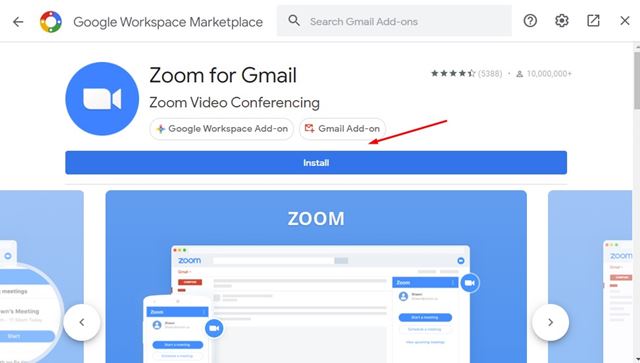
Krok 6. V potvrzovacím vyskakovacím okně klikněte na tlačítko ‘Pokračovat’.
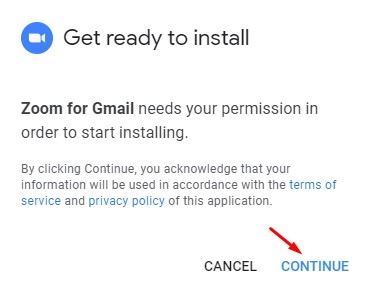
Krok 7. Nově přidaný doplněk najdete v pravém podokně.
A je to! Jsi hotov. Takto můžete nainstalovat doplňky do Gmailu.
Jak odinstalovat doplňky Gmailu?
Pokud chcete odinstalovat jakýkoli konkrétní doplněk Gmail, musíte provést některé z jednoduchých kroků níže. Zde je návod, jak odinstalovat doplňky v Gmailu.
Krok 1. Chcete-li odinstalovat doplňky Gmailu, musíte otevřít ikonu ozubeného kola Nastavení, jak je znázorněno níže. Dále klikněte na možnost „Zobrazit všechna nastavení“.
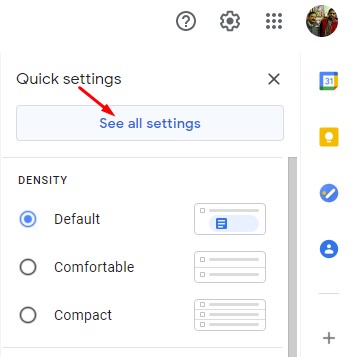
Krok 2. Na další stránce klikněte na záložku ‘Doplňky’.
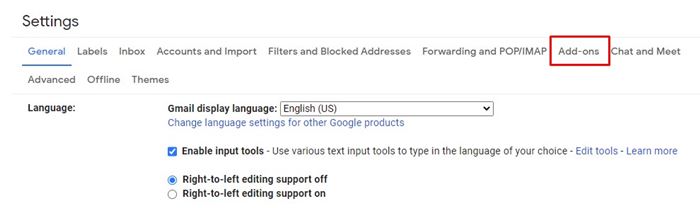
Krok 3. Dále klikněte na tlačítko ‘Spravovat’ pod položkou Instalované doplňky.
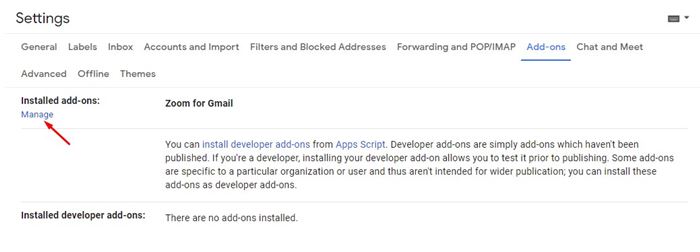
Krok 4. V následujícím vyskakovacím okně klikněte na tři tečky a vyberte možnost Odinstalovat
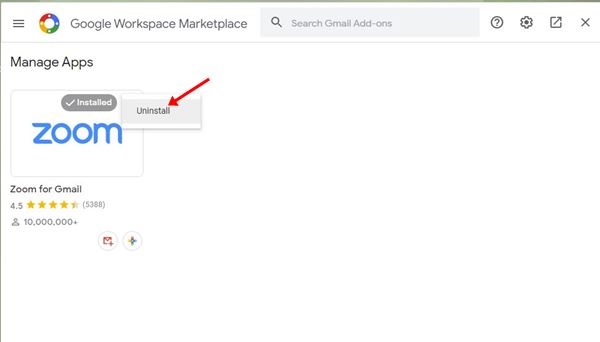
Tato příručka je tedy o tom, jak nainstalovat a odinstalovat doplňky v Gmailu. Doufám, že vám tento článek pomohl! Sdílejte to prosím také se svými přáteli. Máte-li v této souvislosti nějaké pochybnosti, dejte nám vědět do pole pro komentáře níže.